저는 원래 맥 유저인데 윈도우로 개발할 일이 있었어요.
개발하기 전 첫단계, 환경 세팅이죠?!
이게 가장 귀찮고 오래 걸리는 일 같아요
오늘은 CUDA,cuDNN,Tensorflow 에러없이 설치하는 방법에 대해 말씀드리도록 하겠습니다!
방법은 크게 아래와 같습니다.
Steps Summary
- 그래픽 카드 확인
- 그래픽 카드에서 지원하는 CUDA,cuDNN 버전 확인
- NVIDIA 그래픽 카드 드라이버 설치
- CUDA Toolkit 설치
- cuDNN 다운로드
- 환경 변수 설정
Step by Step
1. 그래픽 카드 확인
바탕화면에서 오른쪽 마우스를 클릭하면 나오는 디스플레이 설정 메뉴클릭

디스플레이 설정 화면을 스크롤하여 아래로 내려가서 고급 디스플레이 설정 클릭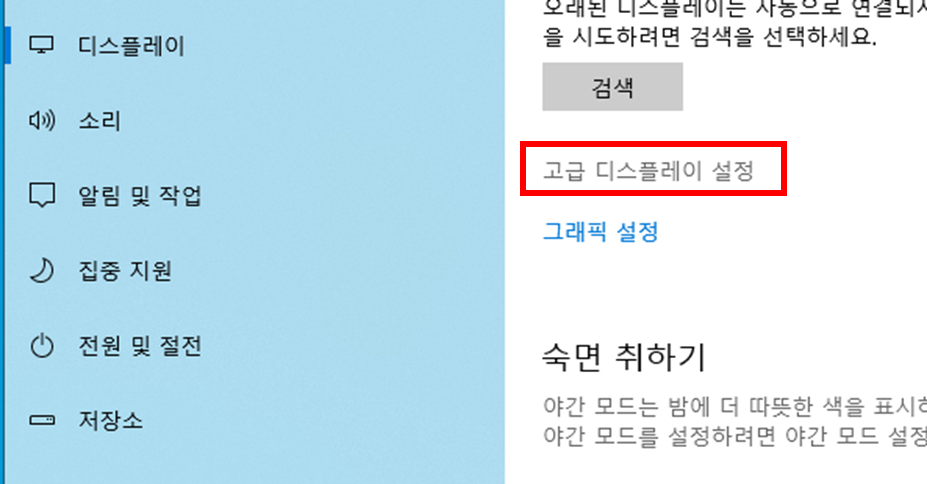
그래픽 카드 확인
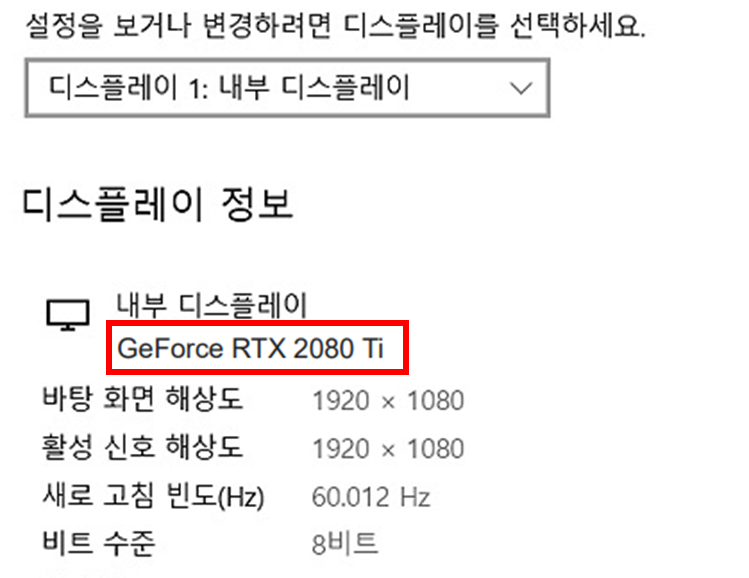
2. 그래픽 카드에서 지원하는 CUDA,cuDNN 버전 확인
CUDA버전
아래 링크를 통해 CUDA 버전을 확인하세요.
https://en.wikipedia.org/wiki/CUDA#Version_features_and_specifications
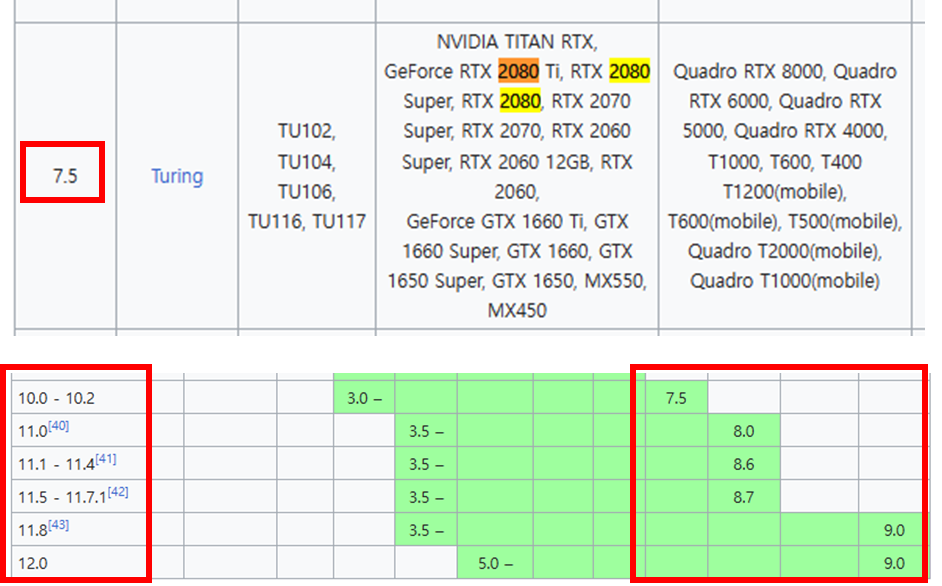
사용중인 컴퓨터는 GeForce RTX2080 Ti를 사용하고 있고 Compute
capability이 7.5입니다.
7.5인경우 CUDA SDK 버전이 10.0이상 이여야 하네요.
cuDNN 버전
다음으로 CUDA와 함께 설치할 cuDNN 확인합니다.
아래의 링크를 사용하세요.
https://www.tensorflow.org/install/source_windows?hl=ko#tested_build_configurations
자신이 사용하고자 하는 tensorflow 버전, 파이썬 버전을 체크하여 CUDA와 cuDNN을 결정하세요.
저는 텐서플로우 2.10.0을 쓸거라 CUDA: 11.2, cuDNN:8.1을 설치하려고 합니다.
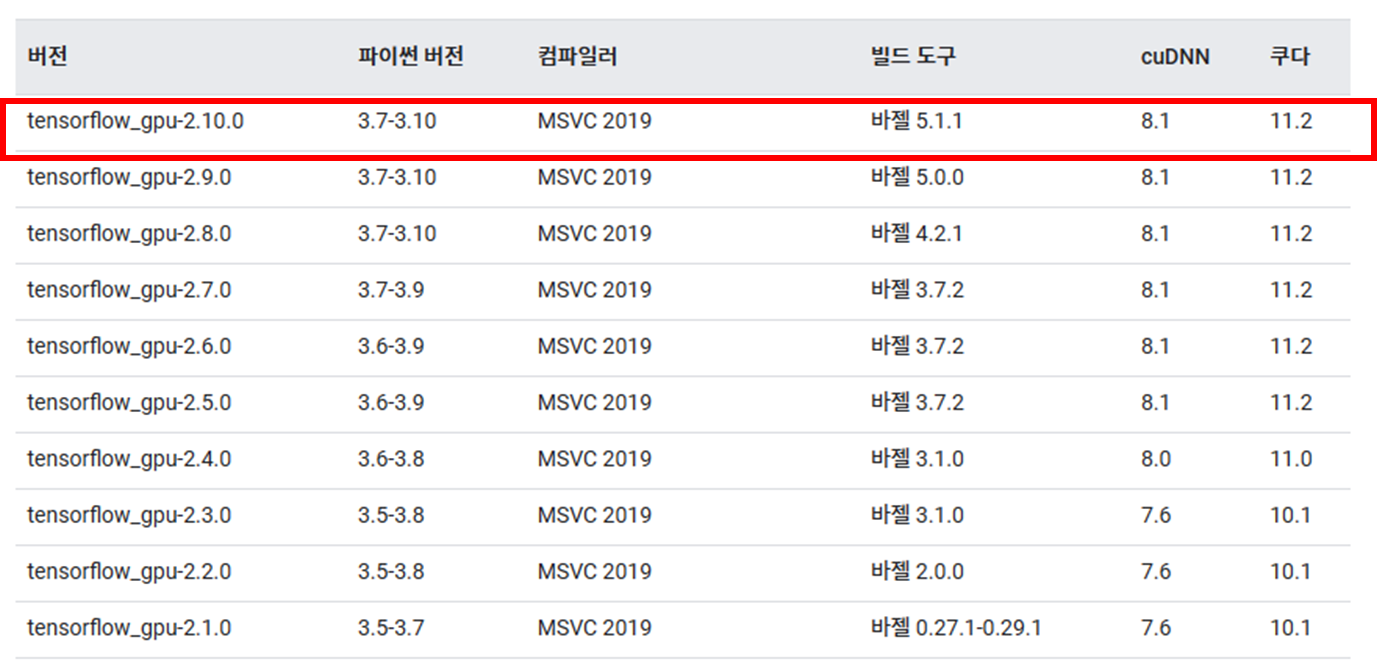
3. NVIDIA 그래픽 카드 드라이버 설치
제어판 > 프로그램 > 추가/삭제에 들어가 NVIDIA를 검색해 모두 삭제합니다. (최신 버전으로 다시 깔거라 혹시나 충돌이 생길바 다 삭제해버립니다.)
아래 링크로 접속하여 NVIDIA 드라이버 다운로드
https://www.nvidia.co.kr/Download/Find.aspx?lang=kr
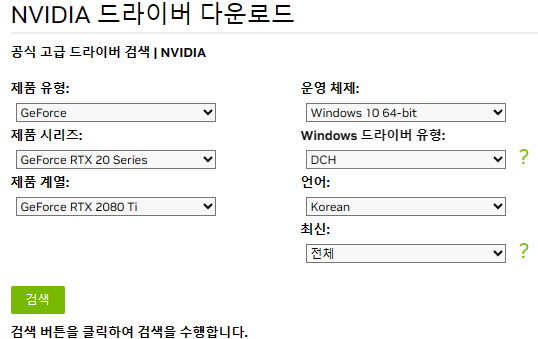
다운로드 하다보면 버전을 고르라고 하는데 저는 NVIDIA Studio Driver을 다운로드 했습니다.
4. CUDA Toolkit 설치
아래 링크로 CUDA Toolkit 다운로드
https://developer.nvidia.com/cuda-11.2.0-download-archive
11.2 다운로드 링크인데 만약 다른 버전 다운로드를 원하시면 아래 표시에 숫자를 변경하시면 됩니다.

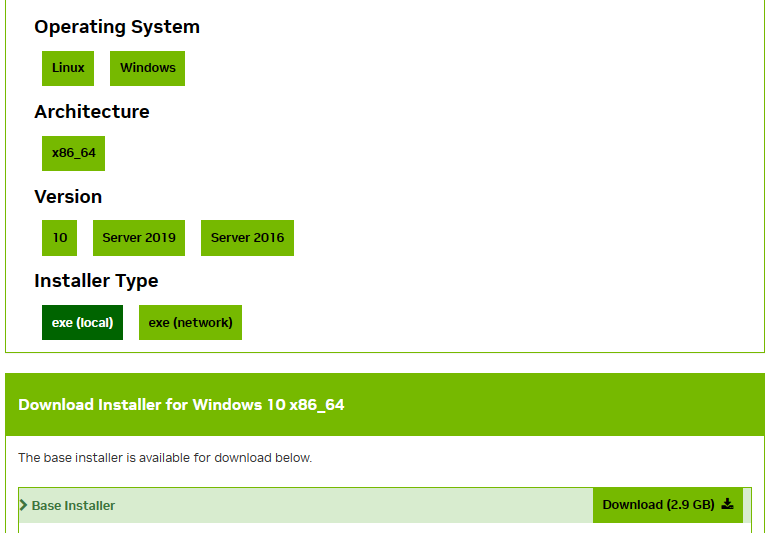
만약 아래와 같은 에러가 난다면, NVIDIA frameview SDK를 삭제하시면 됩니다.
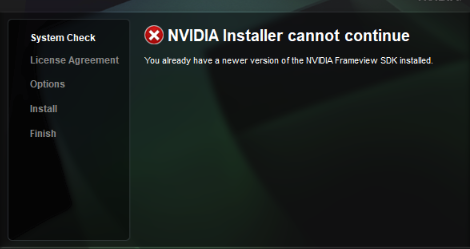
5. cuDNN 다운로드
아래 링크로 cuDNN 다운로드
참고로 NVIDIA 웹사이트에 계정이 존재해야 다운로드 받을수 있습니다.
계정이 없으시다면 회원가입 진행 후, 해주시면 됩니다.
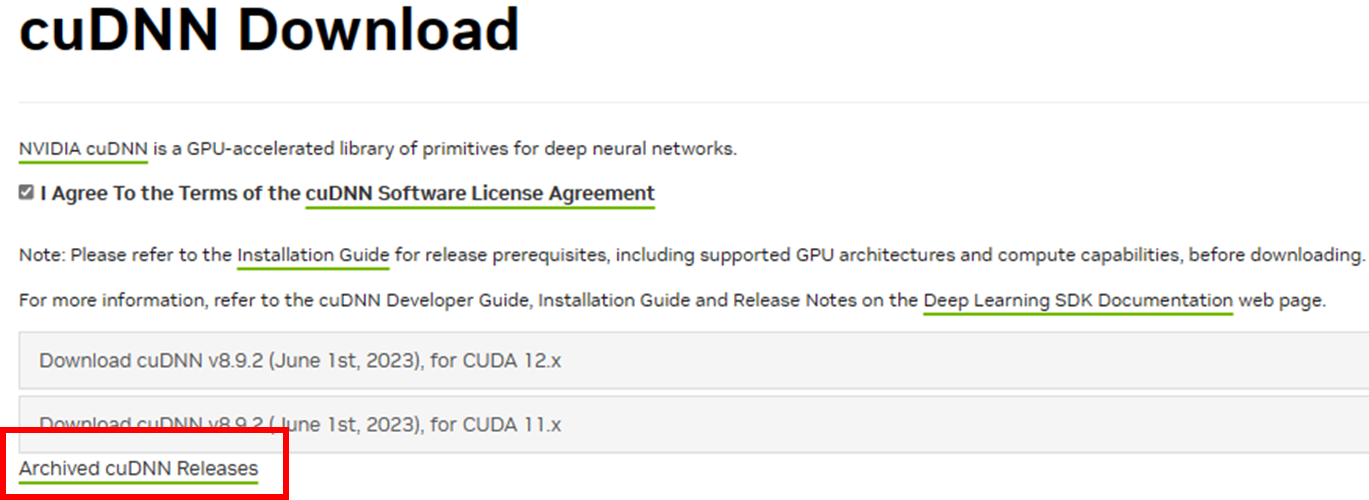
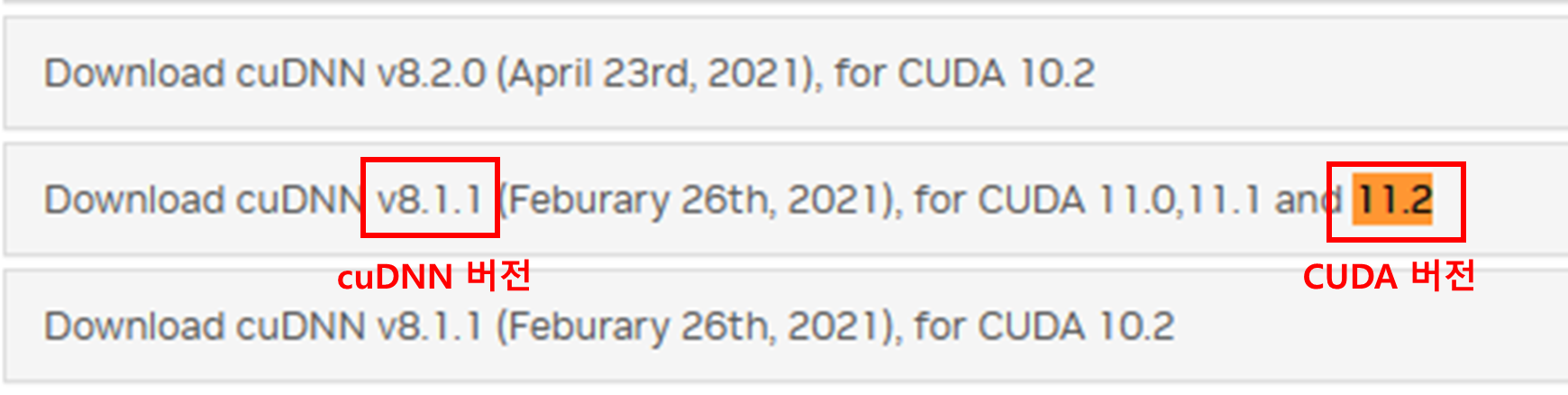
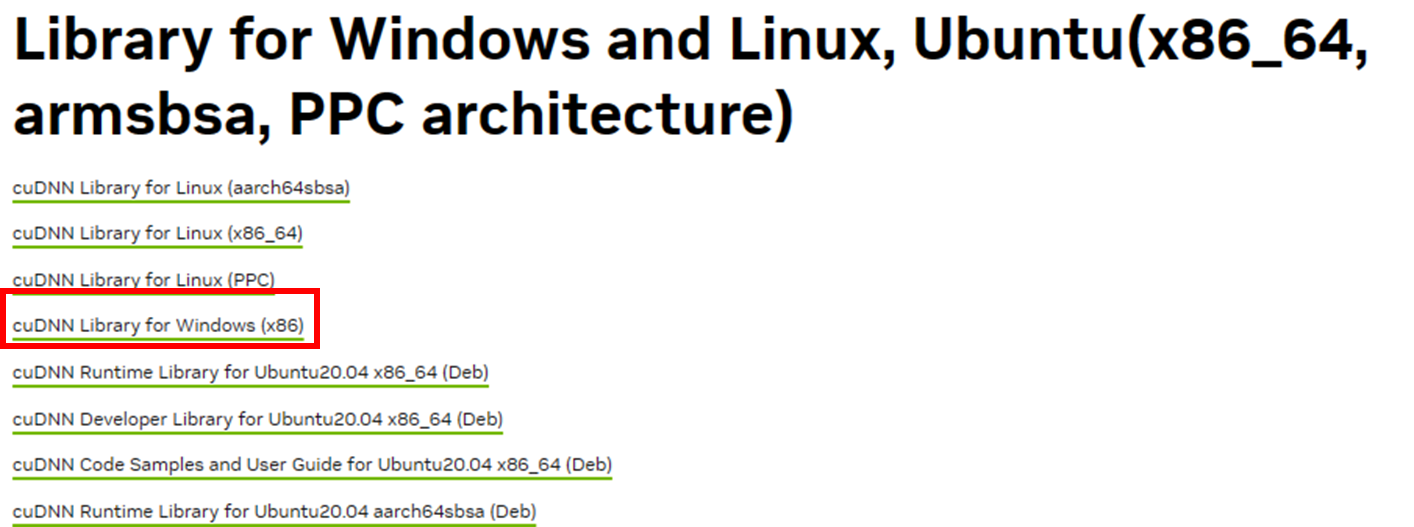
6. 환경 변수 설정
cuDNN의 압축 파일을 풀어 지정 디렉토리에 복사하세요.
- cuda\bin에 있는 *.dll 파일을 아래 경로로 복사
C:\Program Files\NVIDIA GPU Computing Toolkit\CUDA\v11.2\bin- cuda\include에 있는 *.h 파일을 아래 경로로 복사
C:\Program Files\NVIDIA GPU Computing Toolkit\CUDA\v11.2\include3.cuda\lib\x64에 있는 *.lib 파일을 아래 경로로 복사
C:\Program Files\NVIDIA GPU Computing Toolkit\CUDA\v11.2\lib\x64환경변수가 제대로 되었는지 확인하기 위해서 아래와 같은 방법을 사용해보세요.
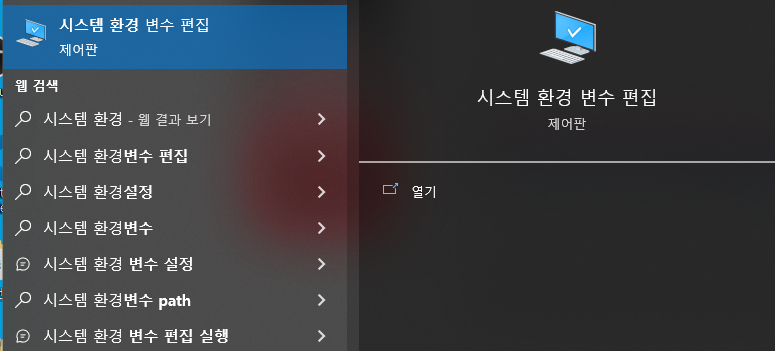
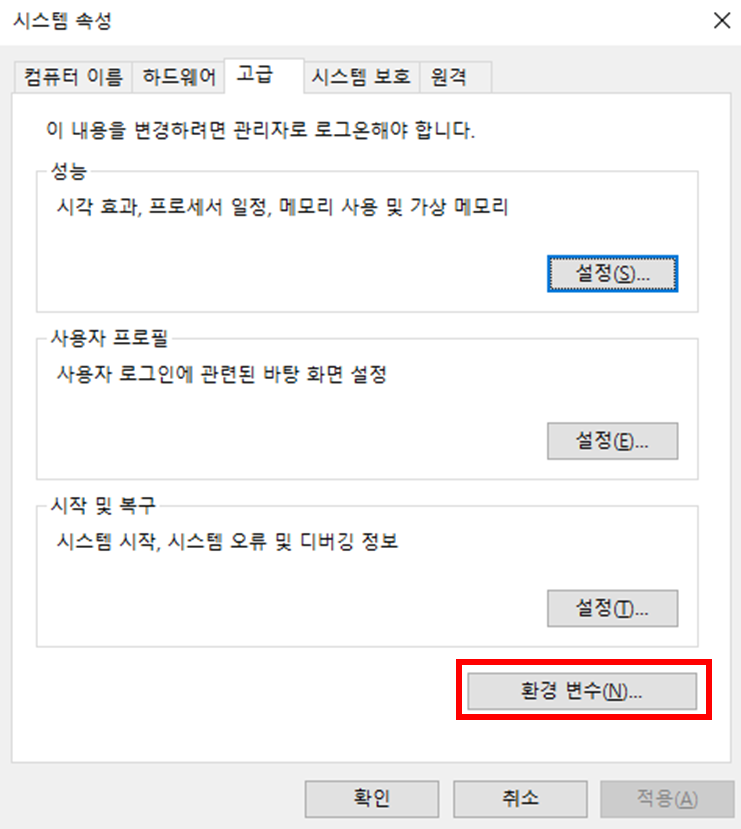
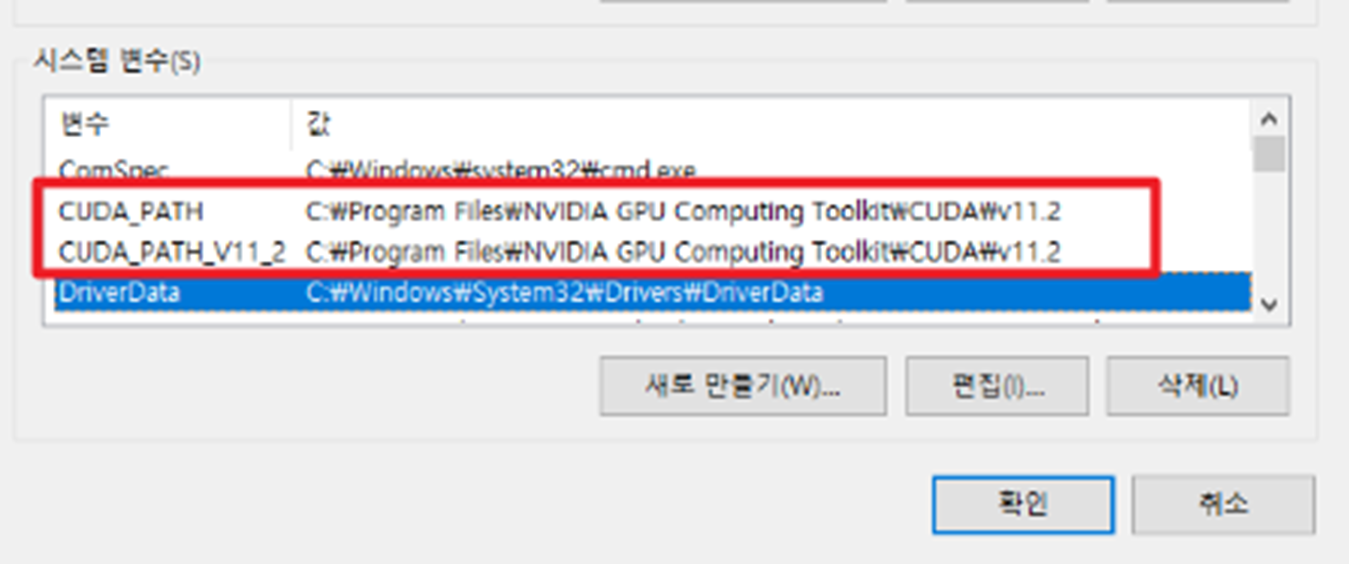
Reference
https://webnautes.tistory.com/1454
https://meme2.tistory.com/90
https://doitgrow.com/28